Hiermit geben Sie den Bauteiltyp, die Verbindungsanzahl, die Endenbearbeitung, die erforderlichen Bauteilparameter, die Kupplung sowie optionale ISOGEN-Eigenschaften für die zu erstellenden Rohr- und Leitungs-iParts oder Standardbauteile an.
|
Zugriff: |
Klicken Sie, wenn ein Rohr- und Leitungs-iPart oder ein normales Bauteil geöffnet ist, auf Registerkarte Verwalten  Gruppe Autor Gruppe Autor  Rohr und Leitung Rohr und Leitung |
Generische Erstellungsparameter
|
Typ |
Legt den zu erstellenden Bauteiltyp aus der verfügbaren Liste fest. Der ausgewählte Typ bestimmt die Stammkategorie, in die Sie das Bauteil im Inhaltscenter publizieren können.
Tipp: Wenn Sie eine Kappe, einen Rohrbogen, ein T-Stück oder ein Kreuzstück erstellen, klicken Sie auf das entsprechende Verbindungsbild.
|
|
Verbindungen |
Gibt die Anzahl der Verbindungen für das zu erstellende Bauteil an. Jeder Bauteiltyp verfügt über eine standardmäßige Verbindungsanzahl. Wenn Sie nicht die standardmäßige Verbindungsanzahl verwenden möchten, geben Sie in der Liste der Verbindungen einen neuen Wert ein. |
|
Verbindungsnummer |
Gibt die zu definierende Verbindung an. Abhängig von der für das zu erstellende Bauteil festgelegten Menge ändert sich die Anzahl der Verbindungen dynamisch. Klicken Sie auf die Zahl, die der festzulegenden Verbindung entspricht. Rote Zahlen geben an, dass die Verbindungskriterien nicht erfüllt wurden. Schwarz gibt an, dass die Verbindung über die zum Publizieren erforderlichen Informationen verfügt. |
|
Winkel |
Schreibgeschützter Wert des Winkels zwischen den zwei primären Verbindungen. |
|
Endenbearbeitung |
Legt die Behandlung der Enden fest, die in der Komponente verwendet wird. Für jede Verbindung im Bauteil kann eine Endbehandlung definiert werden. Klicken Sie auf den Pfeil, um eine Endenbearbeitung aus der Liste auszuwählen. |
|
Parameterzuordnung |
Ordnet jeden erforderlichen Parameter in der Liste den entsprechenden Schlüsselparametern in der iPart-Tabelle zu. Legt Parameter für die Komponente fest. Klicken Sie auf den Pfeil, um einen Parameter aus der Liste auszuwählen, und ordnen Sie ihn dann der entsprechenden Spalte in der iPart-Tabelle zu. Der Parameter Nenngröße kann z. B. einer Spalte mit dem Namen ND zugewiesen werden, ein Parameter Wandzahl hingegen der Spalte mit der entsprechenden Abkürzung (SN). Alle angezeigten Parameter müssen zugeordnet werden. Beim Erstellen eines Fitting-iParts ist nur der Parameter Nenngröße erforderlich. Erforderliche Parameter beim Erstellen eines Kabelkanal-iParts:
Anmerkung:
|
|
Verbindung |
Legt den Verbindungspunkt und die Achseninformationen fest, gibt den Verbindungstyp an und kehrt ggf. die Achsenrichtung um. Mit Mit Aufnahmestück legt den Verbindungstyp und die Richtung der angezeigten Arbeitsachse fest. Handelt es sich um kein aufzunehmendes Element, müssen Sie das Kontrollkästchen deaktivieren. Anmerkung: Für verzweigte Fittings müssen eigene Verbindungsinformationen definiert werden.
|
|
Einfügungsbereich |
Gibt einen Minimal- und Maximalbereich an, der das Einfügen eines Rohrs in ein Fitting bestimmt. Max legt den Wert für den maximalen Einfügungsbereich fest. Dazu stehen die folgenden drei Methoden zur Verfügung:
Min % von Max legt einen Wert für die minimale Platzverfügbarkeit fest, der immer ein Prozentsatz des MaxEP-Werts ist. Anmerkung: Für verzweigte Fittings müssen keine Einfügungsbereichsinformationen für die letzte Verbindungsnummer angegeben werden.
|
|
ISOGEN-Eigenschaften |
Gibt die Einstellung der ISOGEN-Eigenschaft für das zu erstellende Bauteil an. Typ gibt die Leitungskomponenten-Typeigenschaft an, die ISOGEN-Dateien (.pcf) erfordern. Klicken Sie auf den Pfeil, um einen Eintrag in der Liste zu wählen. ISOGEN-Symbolschlüssel Symbolschlüssel mit vier Zeichen, die aus Paaren mit jeweils zwei Zeichen für den Bauteiltyp und den gültigen Endtypen bestehen. Der Symbolschlüssel wird als Teil der ISOGEN-Endpunkteingabe verwendet. Klicken Sie auf den Pfeil, um in der Liste eine Auswahl zu treffen. Werden Platzhalter wie **, @ oder + im Symbolschlüssel angegeben, wählen Sie den Platzhalterwert aus der nächsten Dropdown-Liste aus. Anmerkung: Eigenschaften für Typ und ISOGEN-Symbolschlüssel müssen festgelegt werden, damit die .pcf-Datei korrekt funktioniert.
Zeichenschlüssel zeigt die Werte für Symbolschlüssel-Platzhalter an. Klicken Sie auf den Pfeil, um in der Liste eine Auswahl zu treffen. Zu Platzhaltern gehören:
OBJEKT-CODE gibt den Parameter an, der für den Objekt-Code des Herstellers für das ausgewählte Bauteil verwendet werden soll. Für iParts wird die Spalte OBJEKT-CODE in der Familientabelle ausgewählt und der Eigenschaft Objektcode zugewiesen. Für andere Bauteile als iparts geben Sie den erforderlichen Code basierend auf den Herstellerdaten ein. Sie können auch auf den Pfeil klicken, um den Objekt-Code anderen Parametern zuzuordnen. ISOGEN-Beschreibung bietet eine Fertigungsbeschreibung für das ausgewählte Bauteil. Klicken Sie auf den Pfeil, um in der Liste einen Eintrag zu wählen, oder geben Sie die entsprechende Beschreibung ein. Anmerkung: Verwenden Sie den Inhaltscenter-Bearbeiter, um die Eigenschaft Objektcode vorhandenen Daten hinzuzufügen.
|
Parameter für Standardbauteile festlegen
Nach dem Erstellen und Publizieren eines Standardbauteils im Inhaltscenter enthält die Bauteilfamilie nur eine Bauteilvariante. Beim Erstellen muss die Tabellenzuordnung nicht definiert werden. Allerdings müssen Sie den Nenndurchmesser angeben:
|
Nenngröße |
Legt die feste Nenngröße des zu erstellenden normalen Bauteils fest. Standardbauteile können nur als Fittings erstellt und publiziert werden. Anmerkung: Diese Einstellung ist nur verfügbar, wenn Sie ein Standardbauteil erstellen.
|
Parameter für verzweigte Fittings festlegen
Ein verzweigtes Fitting kann über so viele Verbindungen verfügen, wie Sie benötigen. In der Regel sind dies zwei Verbindungen. Die letzte Verbindungsnummer auf einem verzweigten Fitting wird normalerweise für die Anpassung an das gewünschte Kabelkanalbauteil verwendet. Deshalb werden für verzweigte Fittings einige spezielle Erstellungsparameter benötigt.
|
Parameterzuordnung |
Für generische verzweigte Fittings und angeschweißte Fittings müssen die Schlüsselparameter für Min. Nenngröße und Max. Nenngröße angegeben werden. Sie entsprechen der jeweiligen Industrienorm und richten sich in der Regel nach der Nenngröße der passenden Leitung. |
|
Verbindung |
Legt den Verbindungspunkt und die Achseninformationen fest, gibt den Verbindungstyp an und kehrt ggf. die Achsenrichtung um. Anmerkung:
Anmerkung:
|
|
Ausschneiden |
Legt das Profil zum Ausschneiden einer Bohrung auf dem passenden Kabelkanalbauteil fest. Passende Leitung ausschneiden legt fest, ob beim Platzieren eines verzweigten Fittings eine Bohrung auf dem Kabelkanalbauteil ausgeschnitten wird. Anmerkung: Falls kein passendes Profil vorhanden ist, sollten Sie zunächst eine geschlossene 2D-Skizze manuell erstellen.
|
|
ISOGEN |
Wählt OLET in der Typliste aus und legt einen passenden ISOGEN-Symbolschlüssel in der Liste sowie einen OBJEKT-CODE und eine ISOGEN-Beschreibung fest. |
Die folgenden Abbildungen zeigen die Schlüsselparameter zum Erstellen eines verzweigten Beispiel-Fittings:
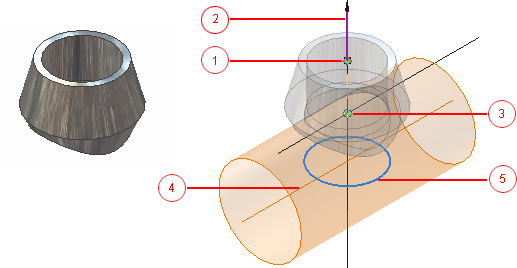
1 - Verbindungspunkt für Verbindungsnummer 1; 2 - Verbindungsachse für Verbindungsnummer 1; 3 - Passungspunkt für Verbindungsnummer 2; 4 - Leitungsachse für Verbindungsnummer 2; 5 - Profil ausschneiden